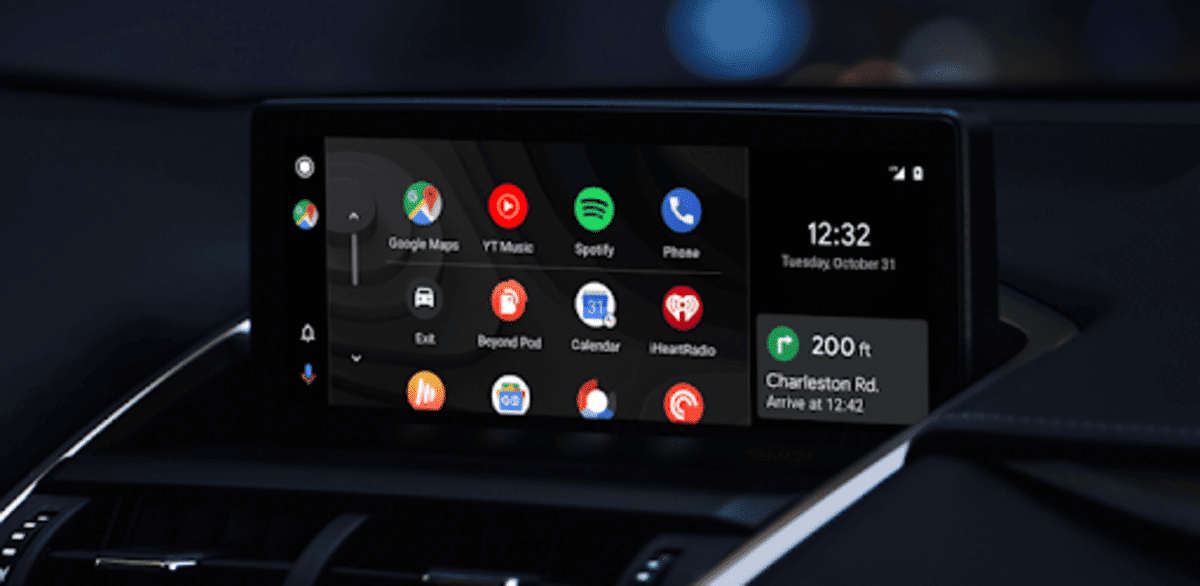
독점 인터페이스 내에 여러 기능이 포함되어 있기 때문에 Play 스토어에서 사용할 수 있는 많은 앱 중에서 중요한 응용 프로그램입니다. Android Auto는 잘 알려진 포괄적인 도구입니다., 차량 중심의 애플리케이션으로 여행 내내 전화를 사용할 필요가 없습니다.
완전한 유틸리티가 되며 여러 통합 기능을 갖게 됩니다. 언제든지 전화를 건드릴 필요 없이 음성으로 명령을 내리는 등 사용할 수 있습니다. Android Auto는 위치 앱을 포함하여 이동 중에 유용한 특정 앱을 추가하는 것 외에도 개선되었습니다.
이 튜토리얼을 통해 우리는 설명할 것입니다 안드로이드 자동을 복원하는 방법 몇 가지 간단한 단계로 마치 하나의 애플리케이션이자 생태계인 것처럼. 모든 사람이 가지고 있지는 않은 앱입니다. 사용해 보면 분명히 당신의 요구 사항을 충족시킬 것입니다. 그 중 많은 부분이 이 앱만 설치하면 해결됩니다.
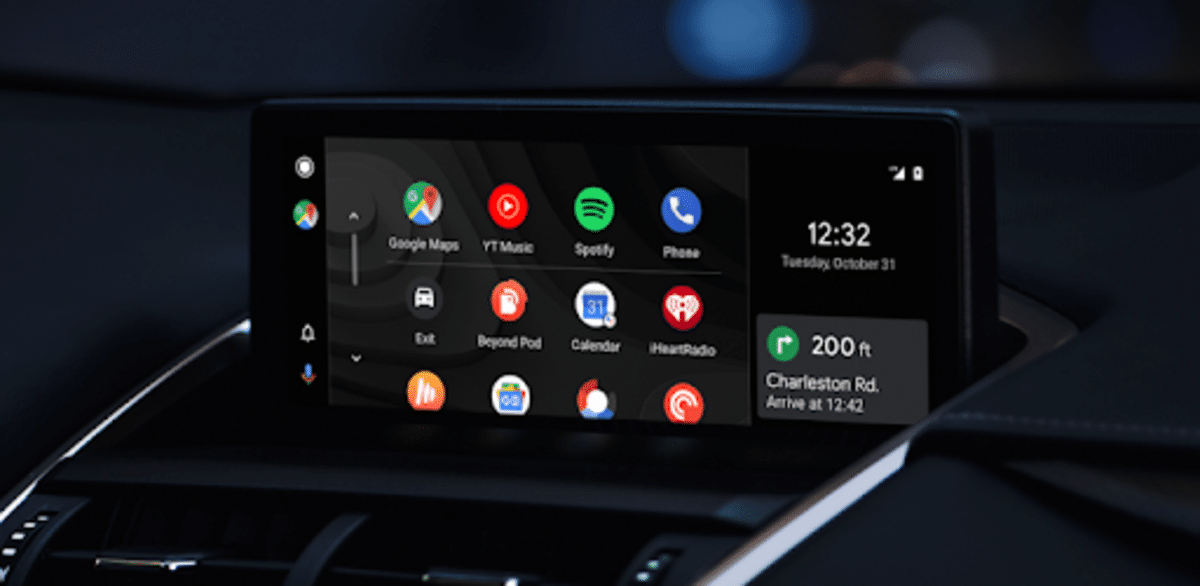
올인원 도구
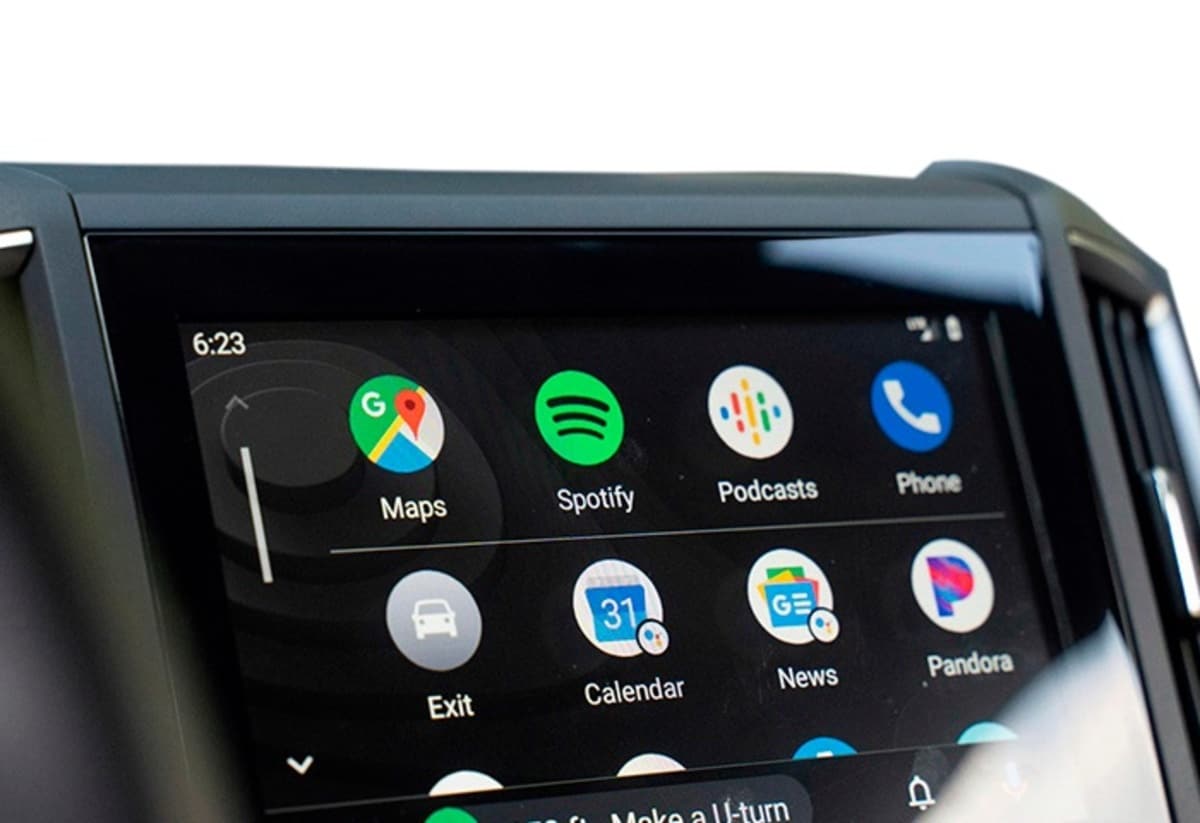
Android Auto를 다운로드하면 다양한 가능성이 제공됩니다. 전화에 일반적으로 사용되는 응용 프로그램을 설치하기 때문에 짧은, 중간 및 긴 여행에 사용할 때. Google 지도, Waze, YouTube, Spotify, Phone as App과 같은 일부 앱을 사용할 수 있다고 상상해 보십시오.
또한 Android에는 다른 호환 가능한 앱이 있습니다. 각 앱을 설치하려면 해당 앱이 호환되는지 알아야 하는 경우 설정을 통해 검색할 수 있습니다. WhatsApp을 사용하거나 음성 메시지를 보내거나 글을 쓸 수 있다고 상상해보십시오. 설명 텍스트와 함께 음성 사용.
Android Auto는 구성 가능한 무료 도구입니다. 운영 체제인 것처럼 Android에서 앱을 복원할 수 있습니다. 다운로드하면 모든 것이 미리 정의되어 있으므로 원하는 경우 처음부터 다시 구성할 수 있을 뿐만 아니라 빠른 시작에 추가할 수도 있습니다.
처음부터 지우고 설치하여 Android Auto 복원
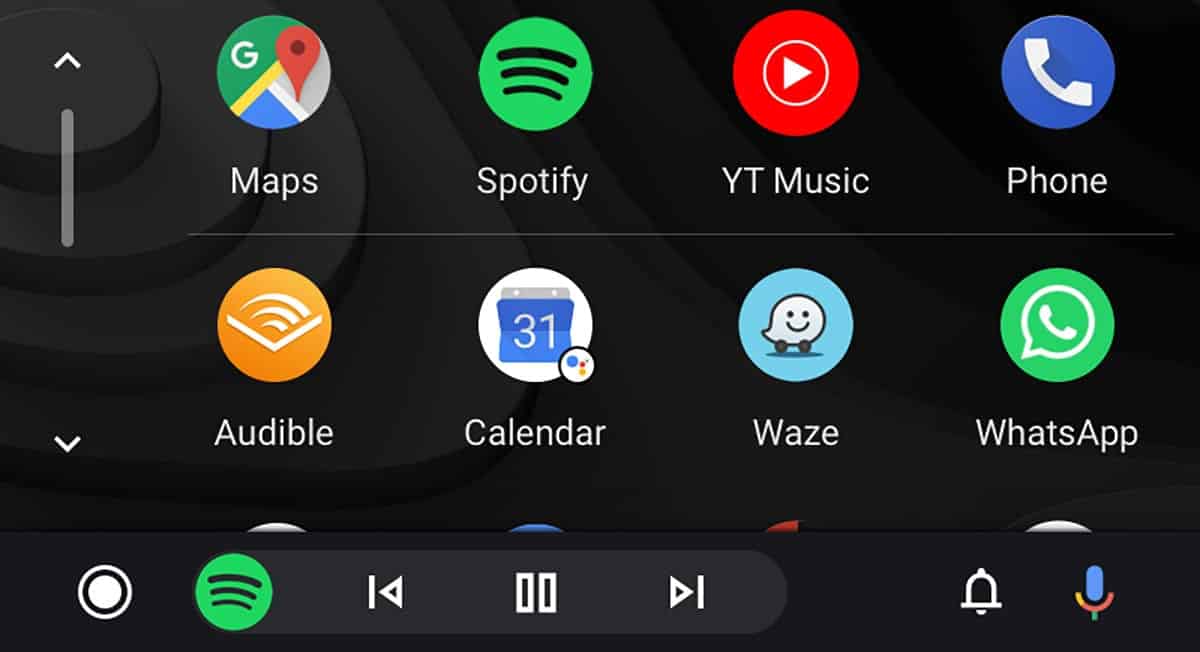
그것은 그들이 이전 지점으로 돌아가는 방법 중 하나입니다., 응용 프로그램이 잘 돌아가는 순간에 삭제하고 처음부터 다시 설치하는 것입니다. Play 스토어에서 사용할 수 있으며 다른 사이트에서 Android Auto를 다운로드할 필요가 없으며 설치를 위해 약간의 공간이 필요합니다.
이전에 응용 프로그램을 구성한 경우 이 모든 것이 평소와 같이 손실됩니다. 스마트폰이나 태블릿에 설치한 후에는 많은 조정이 필요하지 않습니다. 두 장치 모두에 유효하며 두 번째 장치는 인터넷 연결이 필요합니다., 내부에 설치된 SIM 카드.
Android 기기에서 Android Auto를 복원하려면, 다음을 수행하십시오.
- 첫 번째는 응용 프로그램을 제거하는 것입니다. 이를 위해 두 가지 방법이 있습니다., 하나는 그것을 클릭하고 "제거"를 클릭하는 것이고, 다른 하나는 다소 더 길며 "설정"으로 이동하여 여기 "응용 프로그램"으로 이동한 다음 Android Auto를 검색하고 응용 프로그램 내부에 나타날 제거를 누르십시오. 또한 그것을 제거하고 흔적을 남기지 않는 유효한 방법
- 이제 앱을 다운로드하고 설치할 차례입니다., Play 스토어에서 이 작업을 수행할 수 있습니다. 이 링크
- 설치 후 앱을 실행하여 모든 것이 제대로 작동하는지 확인하고, 단거리, 중거리, 장거리 여행을 할 때 필요한 앱을 추가하여 차 안에서 사용하세요.
이 후에는 새로 설치라고 합니다., 이 잘 알려진 응용 프로그램의 일부가 작동하지 않는 것을 보면 빠르고 필요한 복원입니다. Android Auto 호환 앱 오늘날에는 꽤 많이 있습니다. 이 링크에서 이에 대한 자세한 내용과 처음 사용하는 방법을 볼 수 있습니다.
Android Auto 데이터 및 캐시 지우기

이것은 항상 모바일 장치의 응용 프로그램 작동을 해결합니다. 및 태블릿, 캐시와 데이터를 모두 지울 수 있습니다. 이것은 복원이 아님에도 불구하고 응용 프로그램을 다시 시작합니다. 유틸리티는 처음부터 정보가 제거된 상태로 완벽하게 작동합니다.
Android Auto는 사용법을 안다면 특히 모바일 기기를 차 안에서, 작동 중이든, 여행 중이든, 무엇보다도 주로 사용하는 경우 많은 활용을 할 수 있는 앱 중 하나입니다. 것들. 원하는 경우 앱을 사용할 수도 있습니다. 다른 유틸리티 중에서 YouTube, YouTube Music과 같은 앱으로 집에서.
Android 데이터 및 캐시를 지우려면, 다음을 수행하십시오.
- 첫 번째 경우에 전화 잠금 해제
- 기기의 "설정"으로 이동합니다.
- 입력 후 "응용 프로그램"으로 이동하여 "모든 응용 프로그램 보기"를 클릭하십시오.
- 그 중 Android Auto 앱을 찾아 클릭하십시오.
- 안으로 들어가면 «Storage»를 누르십시오. 내부 옵션을 입력하려면
- "데이터 지우기"를 클릭한 다음 "캐시 메모리" 지우기를 클릭합니다.
- 그리고 준비
이 모든 작업이 완료되면 장치를 다시 시작하고 처음부터 시작하십시오. 다시 앱을 새로 시작합니다. 앱은 일반적으로 많은 정보를 생성하므로 쓰레기 및 관련 없는 정보가 생성되지 않도록 자주 청소하는 것이 좋습니다.
Android Auto에서 자동차를 인식하도록 설정
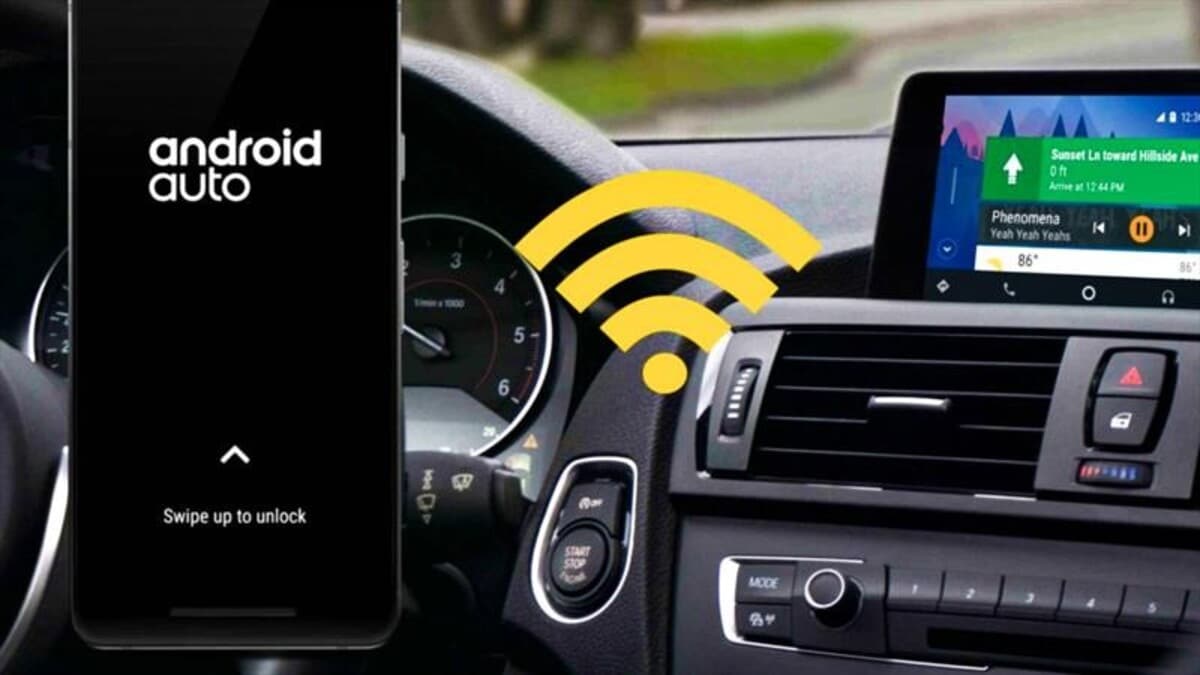
Android Auto를 자동차와 연결하려면 휴대전화가 호환되어야 합니다., 중요한 것은 차량을 애플리케이션과 연결한 후 둘 다 페어링하는 것입니다. 가장 먼저 묻는 것은 업데이트된 스마트폰이 있다는 것입니다. 모든 패치와 업데이트를 적용하려면 100%에 도달했는지 확인하세요.
Android Auto를 자동차에 연결하려면, 장치에서 다음을 수행하십시오.
- Android Auto 앱 실행
- 열면 "자동차에 연결"을 클릭하십시오.
- 이렇게하려면 USB 케이블을 전화에 연결하고 연결될 때까지 기다리십시오. 30 초 이상 걸립니다.
- 연결이 제대로 되었는지 확인하고 다른 USB 케이블을 시도하지 않으면, 때로는 느리게 작동하거나 일부 경우에만 로드를 허용하므로 인식되지 않기 때문에 때때로 문제가 발생할 수 있습니다.